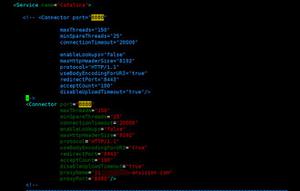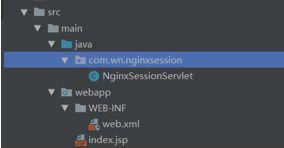如何解决最常见的HomePod Mini问题
HomePod Mini 的设计易于使用,没有显示屏,控件也很少。由于没有太多控件且没有显示屏,因此 HomePod Mini 的问题很难确定。如果您的 HomePod Mini 停止工作,可能是连接或网络问题、软件问题,甚至与家中 其他智能家居设备发生冲突。
为什么我的 HomePod Mini 无法工作?
HomePod Mini 停止工作的原因有很多,但最常见的问题包括:
- 需要更新:许多 HomePod Mini 问题可以通过更新设备来解决。如果有适合您的更新,请从那里开始。
- 连接问题:如果您的 HomePod Mini 无法连接到互联网,请尝试重置网络硬件。如果它无法连接到您的 iPhone 或 Apple TV,请尝试将设备移得更近。
- 电源问题:如果您使用了错误的 USB 电源适配器,HomePod Mini 可能没有足够的电量。如果插入后立即没有响应,通常就是问题所在。
- 需要重置:如果其他方法都不起作用,将 HomePod Mini 恢复出厂设置可以解决很多问题。
- 不兼容的设备:如果 HomeKit 场景适用于您的 iPhone,但不适用于您的 HomePod Mini,则您的某些设备可能与您的 HomePod 存在兼容性问题。重置 HomePod Mini 有时会有所帮助,但您可能需要等待更新。
更新您的 HomePod Mini
 更新 HomePod Mini可以解决许多问题,因此如果您首先检查以确保您的设备是最新的,则可以节省大量时间。
更新 HomePod Mini可以解决许多问题,因此如果您首先检查以确保您的设备是最新的,则可以节省大量时间。
如果您的 HomePod Mini 无法播放音乐,更新即可解决问题。例如,如果您无法在 Homepod 上播放 Spotify 并看到有可用更新,则安装更新通常可以解决问题。它还可以解决 iPhone 切换能力的问题、将音频传输到 HomePod Mini 时 AirPlay 崩溃的问题以及各种其他问题。
要更新 HomePod Mini,请打开“家庭”应用,然后检查“主页”选项卡顶部的“可用更新”选项。
为什么我的 HomePod Mini 不断失去互联网连接?
如果Siri在使用 HomePod Mini 时不断报告没有互联网连接,则表明您遇到了连接问题。您的家庭网络可能存在连接问题,您可能将 HomePod Mini 连接到了错误的网络,或者您的 HomePod Mini 需要重置。
以下是当 HomePod Mini 不断失去互联网连接时的修复方法:
1.重新启动您的家庭网络硬件。如果您可以访问网络硬件,请拔下调制解调器和路由器的插头,关闭它们的电源,然后等待一段时间。然后,您可以重新插入它们,等待网络重新连接,然后检查 HomePod Mini 是否仍然存在网络连接问题。
2.重新放置您的 HomePod Mini。如果您的 HomePod Mini 距离无线路由器太远或障碍物太多,您可能需要移动它。检查您的手机,确保 HomePod Mini 所在位置有较强的 Wi-Fi 信号。您还可以通过重新放置路由器或移除障碍物来改善 Wi-Fi 信号。
3.检查 HomePod Mini Wi-Fi 连接。首先,检查您的 iPhone,确保它已连接到您想要与 HomePod Mini 一起使用的 Wi-Fi 网络。然后打开 iPhone 上的“家庭”应用,检查是否有 Wi-Fi 警报。如果有,您可以点按该警报以重置 HomePod Mini Wi-Fi 设置以匹配您的 iPhone。
4.重新启动您的 HomePod mini。尝试重新启动 HomePod Mini,方法是在 iPhone 上打开“家庭”应用,导航至“HomePod Mini 设置”,然后选择“重置 HomePod” > “重新启动 Homepod”。
5.联系苹果公司。如果您的 HomePod Mini 似乎工作正常,但 Siri 不断报告互联网问题,则您的设备可能有缺陷。请联系 Apple 客户服务以查看是否可以更换。
如果 HomePod Mini 不响应语音命令该怎么办
HomePod Mini 主要在 Siri 的帮助下通过语音命令工作。它没有太多的物理控制,所以你只能通过语音命令完成大部分事情。如果您的 HomePod Mini 不响应语音命令,请尝试以下修复:
- 确保 HomePod Mini 已开启。检查电源线,并确保其已插入兼容的 USB 适配器。您还可以点击设备顶部以查看其是否响应。如果是这样,则它已打开并且应该响应语音命令。如果没有,请尝试其他 USB 电源。
- 确保嘿 Siri 已开启。按住 HomePod Mini 的中心顶部,然后说:“打开,Hey Siri。” 如果此后仍然没有响应,请打开 iPhone 上的“家庭”应用,导航到“HomePod Mini 设置”,然后打开“聆听 Hey Siri”选项。
- 重置 HomePod Mini。如果手动控制功能正常并且 Siri 已开启,重置 HomePod Mini 可能会解决问题。
为什么我的 HomePod Mini 无法配对立体声?
HomePod Mini 应自动连接立体声,无需任何额外的设置过程。但是,如果您有两个无法配对立体声的 HomePod Mini,请尝试以下修复:
如果您有一台 HomePod 和一台 HomePod Mini,则无法将它们配对以获得立体声。HomePod Mini 只能与另一个 HomePod Mini 配对以获得立体声。
- 确保他们使用同一个 Apple ID 帐户。如果您没有使用相同的 Apple ID 通过手机设置两个 HomePod Mini,它们将无法配对立体声。
- 确保它们位于同一网络上。如果您在不同时间设置 HomePod Mini,它们可能位于不同的 Wi-Fi 网络上。检查 iPhone 上“家庭”应用中的每个 HomePod,并确保它们位于同一网络上。
- 将两个 HomePod Mini 分配到同一个房间。如果您在家庭应用中将 HomePod Mini 分配给不同的房间,它们将不会配对。
- 将它们移近。将 HomePod Mini 尽可能靠近放置,且之间不要有任何障碍物。然后,如果它们配对,您可以将它们放回原来的位置。
- 首先将它们配对,然后放置它们。尝试拔掉 HomePod Mini 的插头,然后将它们带到另一个房间,然后将它们并排插入。将它们放在一起,然后等待它们配对。成功配对后,您应该能够将它们移回原来的位置。
为什么我的 HomePod Mini 仍在配置?
某些 HomePod Mini 存在永远不会停止配置的问题。许多问题都可能导致此问题。如果您在使用 HomePod Mini 长时间保持配置时遇到问题,请尝试以下修复:
- 检查 Apple 系统状态页面。如果 iCloud 关闭,您将无法配置 HomePod Mini。在这种情况下,您所能做的就是等待服务恢复,然后重试。
- 检查手机上的 iCloud 帐户。如果您的 iCloud 帐户或设置出现问题,您通常会在手机上看到一条错误消息,但您可以检查以确定。首先,打开 iPhone 上的“设置”,然后点击您的姓名并点击 iCloud。如果您在此过程中的任何步骤看到任何警报,请解决它们。
- 让 HomePod Mini 配置,稍后再回来。如果是一年中的繁忙时间,iCloud 服务器即使没有停机也可能会超载。因此,让您的 HomePod Mini 工作一段时间,然后再回来查看。您可能还想稍后或在一天中 iCloud 服务器不那么繁忙的其他时间尝试配置过程。
- 重新启动您的 HomePod Mini。HomePod Mini 配置过程可能已停止,在这种情况下,只需重新启动即可使其再次工作。尝试拔下插头并重新插入,如果不起作用,请使用上面概述的重新启动过程。
- 将您的 HomePod Mini 恢复出厂设置。如果未配置 HomePod Mini,恢复出厂设置可能会解决该问题。要将 HomePod Mini 恢复出厂设置,请打开“家庭”应用,按住设备列表中的 HomePod,然后点击“重置 Homepod” > “删除配件”。然后您可以再次设置它,希望完成配置过程。
- 联系苹果客服。如果您的 HomePod Mini 仍未完成配置,您可以联系 Apple 寻求进一步帮助。HomePod Mini 可能有缺陷。
常问问题
如何设置 HomePod Mini?
要设置 HomePod Mini,请将其插入并将 iPhone、iPod Touch 或 iPad 靠近它。然后,等待 HomePod Mini 卡在您的设备上弹出,并按照屏幕上的说明进行操作。
我可以将 HomePod Mini 连接到 Apple TV 吗?
要将 Apple HomePod 连接到电视,请打开Apple TV 设置,选择视频和音频,选择音频输出,然后选择 HomePod 的名称。或者,在 Apple TV 上打开带有音频的内容,从屏幕顶部向下滑动,然后选取“音频” >“HomePod 的名称”。
以上是 如何解决最常见的HomePod Mini问题 的全部内容, 来源链接: utcz.com/dzbk/941470.html